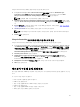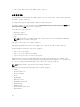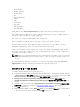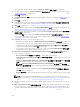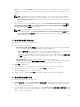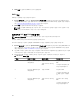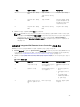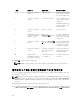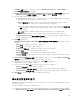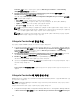Users Guide
Controller 서버)를 마우스 오른쪽 단추로 클릭하고 Dell Lifecycle Controller → Launch Config
Utility(
구성 유틸리티 실행)를 선택합니다.
2. Dell Lifecycle Controller Configuration Utility(Dell Lifecycle Controller 구성 유틸리티)에서
Hardware Inventory(하드웨어 인벤토리)를 선택합니다.
다음 세부 사항은 Dell Lifecycle Controller Configuration Utility(Dell Lifecycle Controller 구성 유틸
리티)의 오른쪽 창에 표시됩니다:
• Name(이름): 컬렉션의 일부인 Dell 시스템의 이름을 표시합니다.
• Hardware(하드웨어): 시스템의 하드웨어 구성 요소를 표시합니다. 예: 메모리, CPU, iDRAC 등.
• FQDD: 하드웨어 구성 요소의 정규화된 장치 설명을 표시합니다.
• Description(설명): 하드웨어 구성 요소의 속성을 표시합니다.
노트: Configuration Utility(구성 유틸리티)가 컬렉션의 하드웨어 인벤토리 세부 사항을 가져오는 중
에 네트워크 연결에 문제가 발생할 경우 유틸리티를 닫고 네트워크 연결이 복원되면 다시 실행하십
시오
. 하드웨어 인벤토리 세부 사항은 자동으로 새로 고쳐지지 않습니다.
노트: yx1x 시스템의 경우 Slot Length 및 Slot Type 필드에 상태가 Unknown(알 수 없음) 대신 Not
Applicable(적용할 수 없음)로 표시될 수 있습니다.
Lifecycle Controller와 통신 확인
다음 단계를 사용하여 iDRAC가 포함된 시스템의 자격 증명을 확인합니다.
1. Configuration Manager 2012, Configuration Manager 2012 SP1 또는 Configuration Manager 2012 R2
의 Device Collections(장치 컬렉션) 아래에서 All Dell Lifecycle Controller Servers(모든 Dell Lifecycle
Controller 서버)를 마우스 오른쪽 단추로 클릭하고 Dell Lifecycle Controller → Launch Config
Utility(구성 유틸리티 실행)를 선택합니다.
2. Dell Lifecycle Controller Configuration Utility(Dell Lifecycle Controller 구성 유틸리티)의 오른쪽 창
에서 Session Credentials(세션 자격 증명), Verify Communication(통신 확인)을 선택합니다.
3. Run Check(검사 실행)을 클릭하여 검색된 시스템의 iDRAC와 통신을 확인합니다.
네트워크에서 검색된 iDRAC 목록과 함께 통신 상태가 나타납니다.
4. 검사가 완료되면 Export to CSV(CSV로 내보내기)를 클릭하여 CSV 형식으로 결과를 내보냅니다. 로컬 드
라이브의 위치를 제공합니다.
또는
Copy to Clipboard(클립보드로 복사)를 클릭하여 클립보드로 결과를 복사하고 일반 텍스트 형식으로 저
장합니다
.
Lifecycle Controller의 자격 증명 수정
iDRAC가 포함된 시스템에서 다음 단계에 따라 Configuration Manager용 DLCI로 구성된 WS-MAN 자격 증명
을 확인 및/또는 수정합니다.
노트: Configuration Manager 데이터베이스뿐만 아니라 Lifecycle Controller의 자격 증명도 동시에 수
정하는
것이 좋습니다.
Lifecycle Controllers의 자격 증명을 수정하려면 다음 단계를 따르십시오.
1. Configuration Manager 2012, Configuration Manager 2012 SP1 또는 Configuration Manager 2012 R2
의 Device Collections(장치 컬렉션) 아래에서 All Dell Lifecycle Controller Servers(모든 Dell Lifecycle
50